JIRAの特徴や機能・使い方を徹底解説!プロジェクトやタスク管理のガントチャート作成方法とは?アプリやフリープランも紹介
JIRA Software(ジラ)はAtlassian(アトラシアン)が開発した企業向けのタスクツールです。
今回は世界112ヶ国25,000の顧客により使用されているJIRA Softwareの特徴や機能、使い方について徹底的に解説していきます。
JIRA Softwareとは
対応デバイス
JIRA Softwareの対応デバイスはパソコンやスマートフォン、タブレットです。
モバイルアプリがあるため通勤中にタスクの進捗状況を確認することもできます。
外部ツールとの連携は?

JIRA SoftwareはGoogleやChatworkとは公式的に連携はとっていませんがAtlassianが開発したAtlassianMarketplace(アトラシアンマーケットプレイス)という専用アプリショップがあります。
そこには3000種以上のアプリがあり様々なツールとの連携が可能です。
また他のシステムと連携するためのAPIが備わっているため、外部ツールとの連携をとることによってプロジェクトの作業効率や生産性をよりよくすることができます。
JIRA Softwareの料金形態
JIRA Softwareには様々なユーザーのために幅広い料金プランが用意されています。
小規模なプロジェクトだけでなく大規模プロジェクトにも対応しているのがJIRA Softwareの強みともいえるでしょう。
柔軟な料金形態
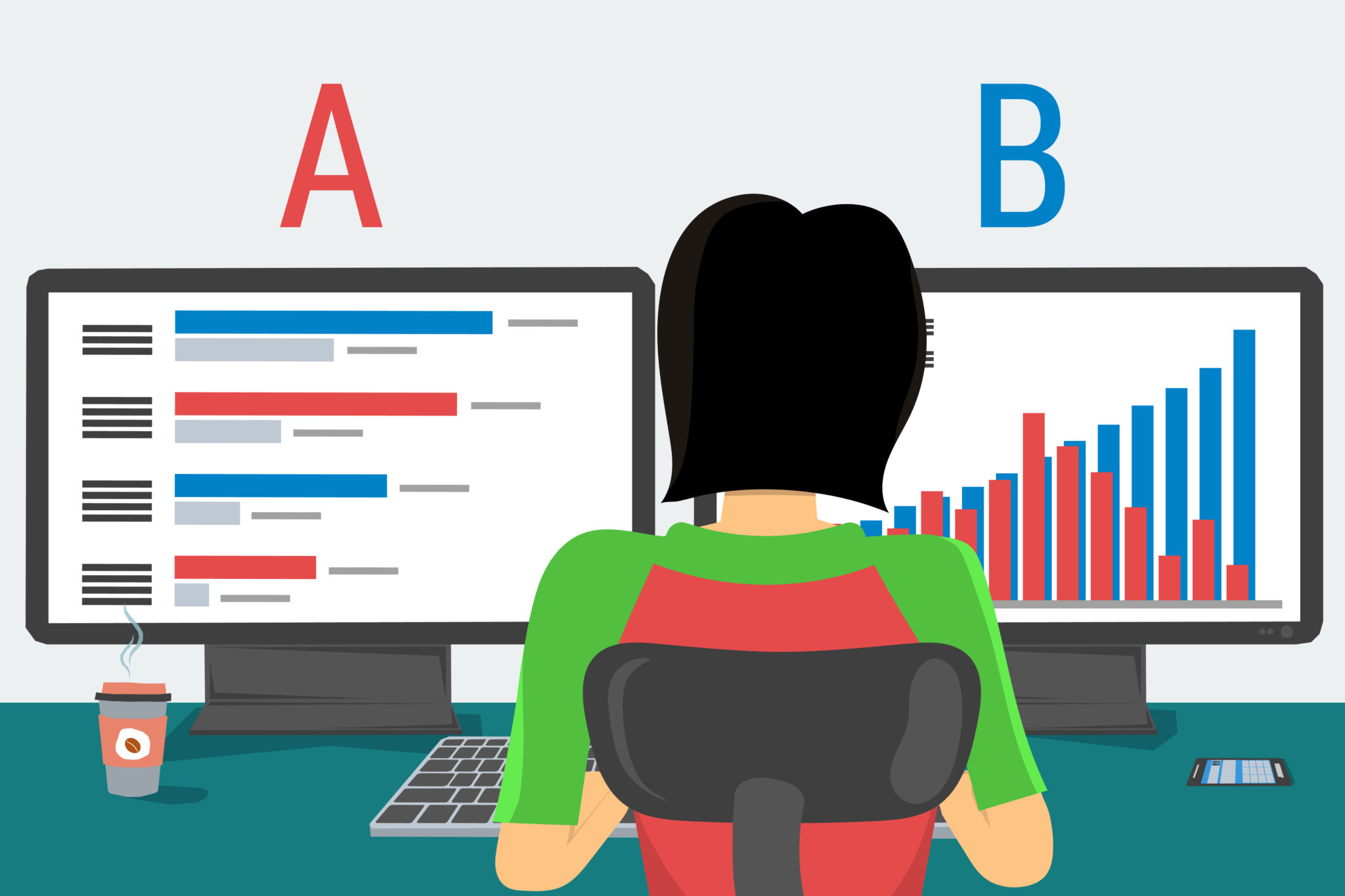
フリープランの場合は0~10人まで無料で使用可能です。
スタンダードプランではチーム規模によって月額料金、ユーザー当たりの平均価格が異なります。
0~10人 月額1,200円 定額料金
~20人 16,800円 平均840円
~50人 42,000円 平均840円
~75人 63,000円 平均840円
~100人 84,000円 平均840円
~200人 156,000円 平均780円
~500人 342,000円 平均684円
~750人 492,000円 平均656円
~1000人 642,000円 平均642円
~2000人 1,242,000円 平均621円
~5000人 3,042,000円 平均608円
プライムプランの場合は以下の通りです。
0~10人 16,700円 平均1,670円
~20人 33,400円 平均1,670円
~50人 83,500円 平均1,670円
~75人 125,000円 平均1,670円
~100人 167,000円 平均1,670円
~200人 268,000円 平均1,430円
~500人 555,500円 平均1,111円
~750人 765,500円 平均1,020円
~1000 975,500円 平均975円
~2000人 1,815,500円 平均907円
~5000人 4,335,500円 平均876円
なお5000人を超えた場合でも対応した料金プランが設定されているため安心です。
JIRA Softwareのフリープランについて

JIRA Softwareのフリープランは最大10名まで使用可能です。
しかしスタンダードプランやプライムプランと違って機能に制限があります。
例えばスタンダードプランでは午前9時から午後5時までサポート対応をしていますがフリープランの場合はコミュニティーサポートのみで、ストレージに関してもスタンダードプランでは250GB使えるのに対してフリープランでは2GBです。
フリープランを利用する際は小規模かつタスクの少ないプロジェクトで、お試し感覚で利用するのがおすすめといえます。
JIRA Softwareの特徴
JIRAにはスクラムボードやカンバンボード、ロードマップ機能、アジャイルレポート機能に加えカスタムフィルターや開発ツールの統合、カスタマイズ可能なワークフローなど様々な機能が備わっているのが特徴です。
今回は特におすすめの機能をピックアップしてご紹介していきます。
豊富なレポート機能
レポート機能はメンバーが入力した課題の状況をリアルタイムで共有することができ、プロジェクトを一目で確認できるようになっている機能です。
デフォルトで12種類のレポートを備えているためプロジェクトに合わせたレポート作成が可能となります。
プロセスに合わせたカスタマイズ

JIRA Softwareでは様々なプロセスに合わせて豊富なカスタマイズを取り揃えています。
プロジェクトごとにカスタマイズできるのはもちろんのこと、課題タイプ別にワークフローや画面項目をカスタマイズすることも可能です。
カスタマイズはテンプレートから作成することもできます。
自分で最初からテンプレートを作成することで唯一無二の自分だけのカスタマイズを作ることもできるのです。
このような機能のおかげでJIRAを使用すれば効率的なチームワークが実現可能となりました。
またJIRA Softwareのワークフローはデジタルボード上に表示され、各作業項目のステータスとともに遷移を表示します。
作業が進むにつれてメンバーはいつでも正確な情報にアクセスすることができるため、よりプロジェクト内の「バグ」や「機能追加」で異なったプロセスを適用することも可能です。
クラウド版とサーバー版
JIRA Softwareはクラウド版とサーバー版の2種類のオプションから選択することができます。
クラウド版とサーバー版には違いがあるので購入する際は気を付けましょう。
クラウド版

JIRA Software CloudではAtlassianがクラウド環境でJIRA Softwareサイトのセットアップからホスティングまで行ってくれます。
チームにとって迅速かつ簡単にはじめることができるベストな方法といえるでしょう。
チームが自分たちでホスティングすることによる技術的な問題に対処する必要がないのがその理由です。
その他にもJIRA Software Cloudのメリットとして以下の点があげられます。
- サーバー、ストレージ、保守は不要で、サイトの管理はAtlassianが管理してくれる
- 自動アップグレードで素早く機能にアクセスできる
- AWSクラウドホスティングによる最適なパフォーマンスと柔軟な拡張性を生み出す
サーバー版
サーバー版はクラウド版とは真逆で自分たちでホスティングを作成する必要があります。
自分たちで設定や管理をするのであればサーバー版がおすすめです。
JIRA Softwareの使い方
それでは実際にJIRAの使い方をみていきましょう。
JIRA Softwareでの便利な機能もそれぞれご紹介していきます。
いずれの機能も作業の効率を格段に向上させる働きをしてくれるでしょう。
使いたい機能を選択

まずはバグの追跡やタスクの管理、プロジェクトの管理での運用などJIRA Softwareで行いたい機能を選択しましょう。
権限設定や通知設定などプロジェクトごとに設定できる項目が備えられているため用途に合わせて使用できます。
高度で柔軟な検索
必要な情報をタスクから素早く検索するためにJIRAには高度で柔軟な検索機能とフィルター機能が用意されています。
テキスト検索やタイムトラッキング検索だけでなくプロジェクトや課題タイプ、コンポーネント、課題の担当者、報告者、ステータスで解決方法を検索することが可能です。
検索範囲が大きいため非常に便利な機能になっています。
カンバンボード機能
JIRA Softwareにはタスクが書かれたカードを貼ったカンバンボード機能があり、カンバンボードを活用することによって最短期間でのアウトプットを継続的に提供することが可能です。
この機能は一目でたくさんの人のタスクワークを見ることができ、さらに次に取り組むまでの内容や日数、管理者の名前も確認することができるので大規模なプロジェクトを進める際に便利な機能として働きます。
スクラムボード機能
スクラムボード機能では簡単にタスクの順番を確認することができます。
チームで一つのプロジェクトを完成させるのにとても便利な機能です。
フィードバックやレポートの報告も確認

サービスの価値をより高めるには利用者にとってどのようなところに不満があるのか、都合が悪いのかを把握しなければなりません。
それには実際に使用しているユーザーの声を集めるのが有効です。
そのためJIRA Softwareではフィードバック機能も備えています。
最もシンプルで簡単な方法はJIRA Software自体を通して行うやり方です。
プロジェクトの「課題を作成」リンクを確認してチームのメンバーやテスト担当者、ユーザーからフィードバックを受け取ることができます。
「レポート」を使用すればチーム開発の進捗を把握することも可能です。
実際にタスクが完了した実績値や設定したタスクの進捗状況などがわかります。
WBSガントチャートfor JIRAを導入してガンチャートを作成する方法

チャートとグラフが出力されている近代コンピュータ
プロジェクトやタスク管理のガントチャートを作成するにはJIRA Softwareだけでは機能が不足しているためWBSガントチャートfor JIRAを導入しなければなりません。
ガントチャートを導入することで期待できる効果は以下の3つです。
- プロジェクトのスケジュールを視覚的に作成・変更・確認ができる
- クリティカルパスやベースラインなどの機能を使って、プロジェクト全体の終了の見込みや進捗を確認できる
- メンバーの作業の負荷を視覚的に表示させ、スケジュールを作成できる
この3つの効果により作業効率は大幅に向上するのです。
その他にもプロジェクトの進捗状況を外部に報告しなければならない際WBSガントチャートfor JIRAを利用すれば、Excelに今までの進捗状況を出力できる機能があるのでExcelを使用した進捗報告書の作成が容易になります。
ここからはより具体的にガンチャートを作成するための手順をみていきましょう。
ガントチャート作成手順

ガントチャートを作成するには前述した通りWBSガントチャートfor JIRAを導入する必要があります。
まず「WBSガントチャート」をクリックして「ガントを作成する」を選択しましょう。
次に「プロジェクトから作成する」から「ガントを作成する」をクリックします。
ガントの設定入力をしなければならないのでガント名にボードの名前を入力してください。
その後にプロジェクトにガントで使用するプロジェクトを選び、最後に作成をクリックすれば作成したガントが表示されます。
ガントチャートの作成は完了です。
ガントチャートを具体的に使うと
プロジェクト開始時

プロジェクト開始時はWBSガントチャート上で作成を行います。
WBSビューで必要なタスクをブレークダウンして作業タスクを作成することからはじめましょう。
この作業タスクができたら日数や開始日、終了日の入力をしてスケジュールを作成します。
また先行作業と後続の作業をリンクすることも可能です。
これを設定しておけばあるタスクのスケジュールを変更をした際、自動的に後続の作業タスクの変更もできるので時間短縮につながります。
スケジュールが一通りできたら担当者を割り当てて手作業の負荷の確認です。
この時、負荷が100%を超えていれば調節が必要となります。
実際にはこの作業を繰り返して検討することになるでしょう。
最後に「ベースライン」の作成を実施して、プロジェクト開始の予約を記録しておきます。
プロジェクト期間中

プロジェクト期間中は各メンバーがリアルタイムで進捗状況を確認できるようになっているためプロジェクト管理者は「課題管理表」や「進捗管理表」のような管理資料の作業を減らすことができます。
各メンバーが「進捗」と「ステータス」を更新することにより同時にWBSガントチャートも更新されるのです。
この機能によってプロジェクト管理者は「遅れているタスクの確認」や「スケジュール、リソースの調整」という管理職本来の業務に力を注ぐことができます。
プロジェクトが大きければ大きいほど進捗資料の更新は大変な作業となるため実際の進捗状況と差が発生してしまう可能性は高いといえるでしょう。
そのような場合にWBSガントチャートfor JIRAを用いれば進捗状況のスムーズな確認と共有ができます。
JIRA Softwareのモバイルアプリについて

JIRA Severのモバイルアプリを使用すればプロジェクトやボードを検索、参照してチームの進捗状況を通勤時間などのスキマ時間でチェックすることができます。
常にリアルタイムで更新されているためプロジェクト管理者にとっては非常に便利なアプリです。
総括

JIRA Softwareではタスク管理ツールの中でも一目で進捗状況を確認することが可能なため、常にリアルタイムで進捗状況が更新されていきます。
JIRA Softwareの特徴や機能の魅力が世界各国で高い評価を受けているのです。
使いはじめ豊富な機能に戸惑ってどのように操作をすればよいのか悩んでしまうこともあるでしょう。
JIRA Softwareを使用すれば今後のプロジェクトやタスクワークの作業効率、生産性の向上も促進できます。
ぜひJIRA Softwareを活用して日々のタスク管理を効率よくこなしていきましょう。
SHIFTフリーランスは、SHIFTグループがプライムとして参画している独自案件をフリーランスエンジニア向けに紹介する唯一のプラットフォームサービスです。
エージェントによるサポートもありますので、ご利用を検討してみてはいかがでしょうか。








